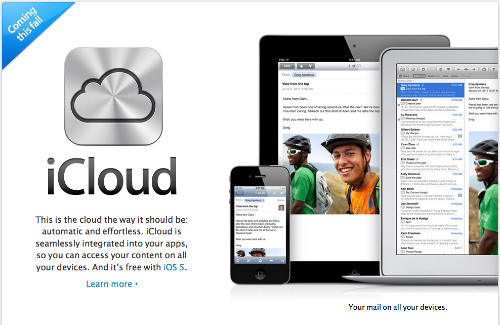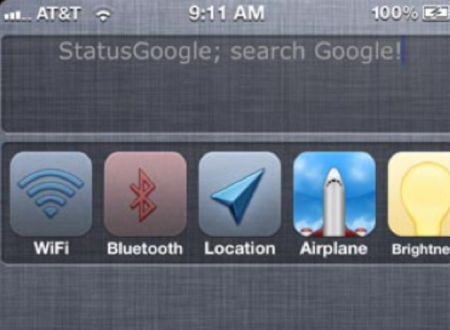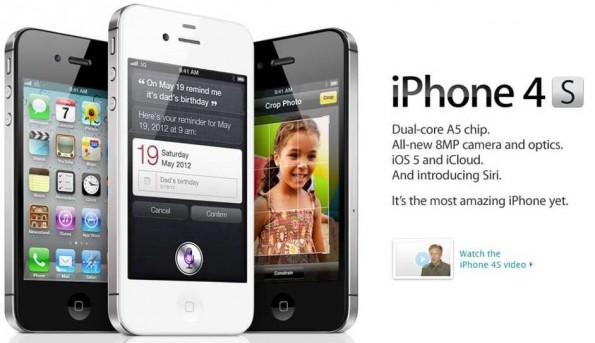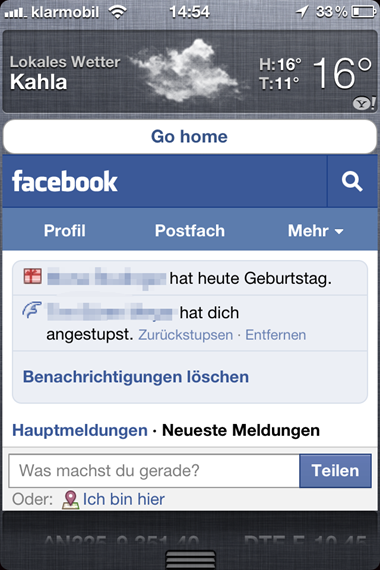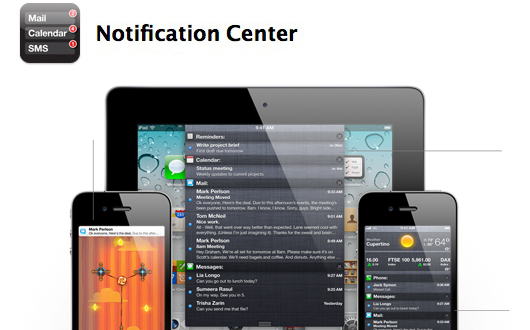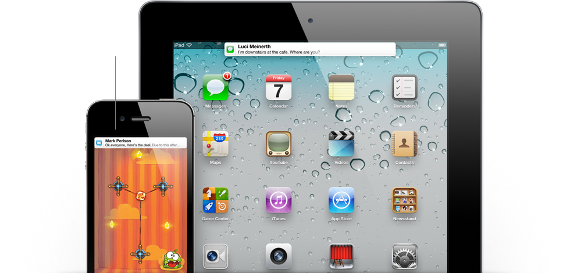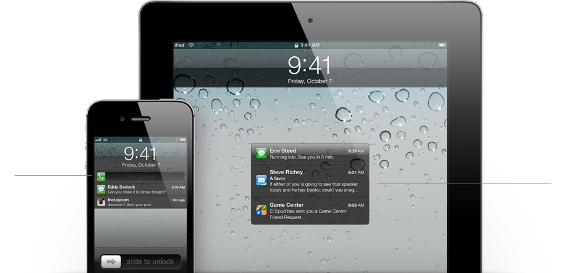Ennesima guida per impostare le tante funzioni del nuovo iOS 5, questa volta vi parlo del nuovo servizio iCloud ed in particolare del sistema di backup. Questo potrebbe essere davvero molto utile per poter tenere sempre a disposizione le impostazione dei nostri decide Apple!
Requisiti necessari? iOS 5, un Apple ID valido e, ovviamente, un device Apple.
Supponiamo di avere un iPhone: tutto quello che dobbiamo fare è attivare iCloud, inserire l’ Apple ID, recarsi in Archivio e Backup e selezionare Backup di iCloud. Da adesso in poi, ogni volta che il nostro iPhone si collegherà ad una rete WiFi, partirà in automatico il salvataggio in remoto dei propri file e impostazioni.
Se non vogliamo lasciare tale libertà al nostro device, possiamo selezionare anche l’ opzione di Backup manuale: il percorso da seguire è mpostazioni -> iCloud -> Archivio e Backup -> Esegui il backup adesso.
Avendo a disposizione anche iTunes 10.5 e altri device Apple, è possibile sincronizzare tutte i file presenti sui nostri dispositivi.
N.B. Per impostazioni più generali, vi invito a leggere questo articolo.